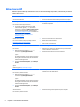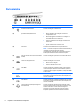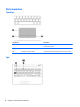User Guide - Windows 8.1
1 Informazioni introduttive
Questo computer include funzionalità avanzate che ne migliorano l'utilizzo sia per lavoro che per
divertimento. Leggere questo capitolo per informazioni sulle procedure più idonee dopo la configurazione,
sulle attività divertenti da svolgere con il computer e su dove ottenere ulteriori risorse HP.
Visitare HP Apps Store
HP Apps Store offre un'ampia scelta di app di giochi, intrattenimento e musica, produttività ed esclusive di HP
che è possibile scaricare nella schermata Start. La selezione viene aggiornata regolarmente e comprende
contenuti in base alla regione e offerte specifiche del paese. Controllare frequentemente HP Apps Store per
accertarsi della presenza di funzionalità nuove e aggiornate.
IMPORTANTE: Per accedere ad HP Apps Store è necessario essere connessi a Internet.
Per visualizzare e scaricare un'app:
1. Nella schermata Start, selezionare l'app Store.
2. Selezionare HP Picks per visualizzare tutte le app disponibili.
NOTA: HP Picks è disponibile solo in determinati paesi.
3. Selezionare l'app da scaricare e seguire le istruzioni visualizzate. Al termine del download, l'app viene
visualizzata nella schermata Tutte le app.
Procedure consigliate
Dopo aver configurato e registrato il computer, si consiglia di attenersi alla seguente procedura per ottenere
il massimo dal proprio investimento intelligente:
●
Effettuare il backup dell'unità disco rigido creando dischi di ripristino. Vedere
Backup e ripristino
a pagina 49.
●
Collegare il computer a una rete wireless o cablata se non lo si è ancora fatto. Per i dettagli, consultare
Connessione alla rete a pagina 16.
●
Acquisire familiarità con l'hardware e il software del computer. Per ulteriori informazioni, vedere
Informazioni sul computer a pagina 4 e Uso delle funzionalità di intrattenimento a pagina 20.
●
Aggiornare o acquistare il software antivirus. Vedere
Uso di software antivirus a pagina 42.
Visitare HP Apps Store 1